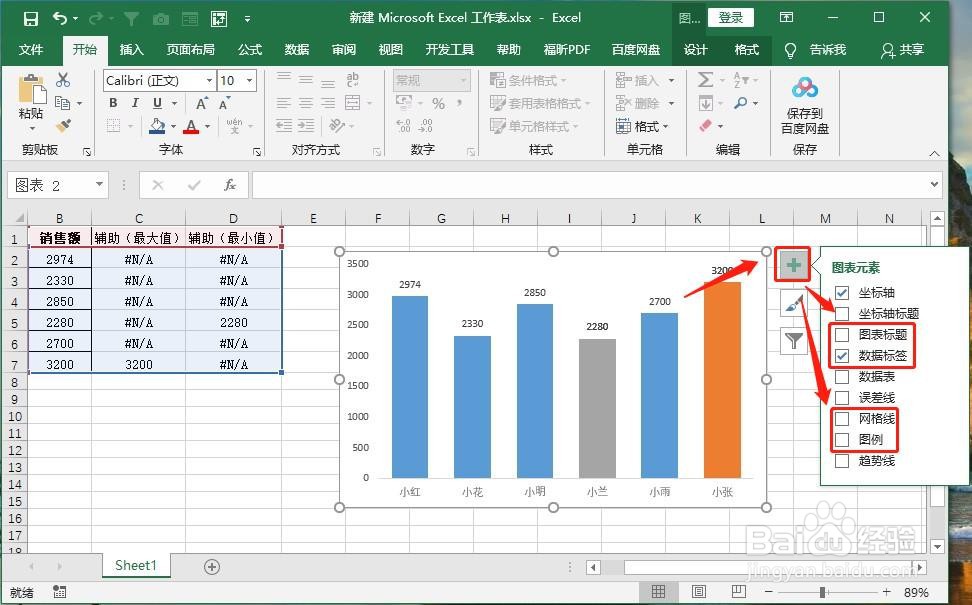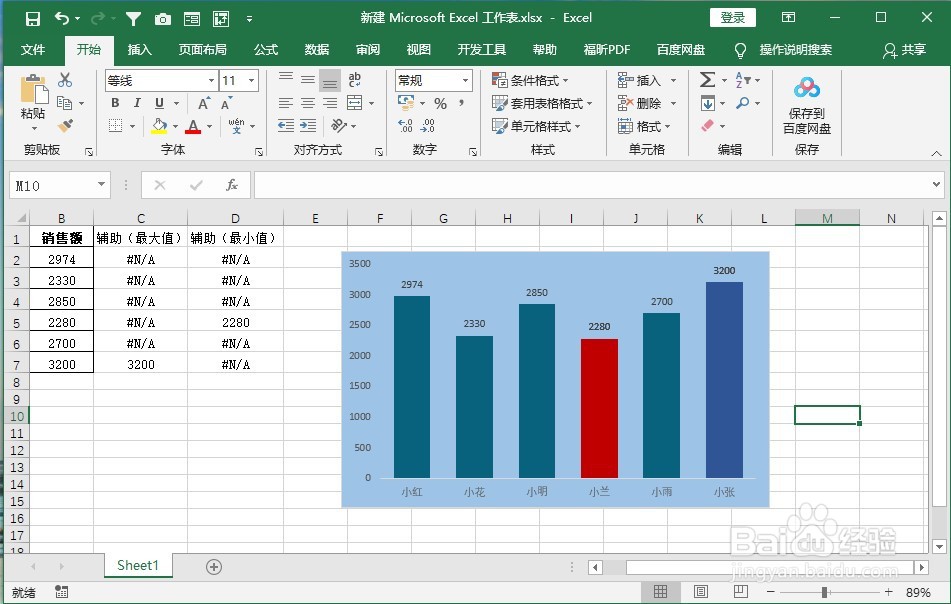EXCEL中如何动态显示图表中的最大值和最小值
1、首先在C列创建字斤谯噌最大值辅助列,然后在C2单元格输入公式:【=IF(MAX($B$2:$B$7)=B2,B2,NA())】,并将公式下拉填充到下面的单元格中。
2、在D列创建最小值辅助列,在D2单元格输入公式:【=IF(MIN($B$2:$B$7拘七呷憎)=B2,B2,NA())】,并将公式下拉填充。
3、接着选中所有的数据,点击【插入】>【插入柱形图或条形图】>【簇状柱形图】。
4、插入柱形图之后,选中柱形条,鼠标右击选择【设置数据系列格式】。
5、在右侧弹出的窗口中,将【系列重叠】改为【100%】,并将【间隙宽度】改为【70%】。
6、接下来删除一些不必要的元素,点击图表右上角的【图标元素】按钮,将图表标题、网格线、图例前面的勾去掉,并勾选【数据标签】。
7、最后美化图表即可。
声明:本网站引用、摘录或转载内容仅供网站访问者交流或参考,不代表本站立场,如存在版权或非法内容,请联系站长删除,联系邮箱:site.kefu@qq.com。
阅读量:34
阅读量:64
阅读量:28
阅读量:49
阅读量:34